
Običajno se to ne zgodi, včasih pa se zgodi, da ne pridemo mimo zaklenjenega zaslona naše mobilne naprave. Razlogi za to so številni, eden od njih je, da je dal vzorec, za to je oseba dala kodo iz več številk, ki se jih ne spomni veliko ali bolje rečeno nič.
Vsak telefon ima privzeti zaslon za zaklepanje, ki ga je mogoče odstraniti in aktivirati, ko oseba to zahteva, po želji pa dodamo dinamično zaklepanje. Zaklepanje zaslona Samsung je mogoče odstranitiZa to je najbolje, da si ogledate to vadnico.
Če želite odstraniti zaklepanje zaslona Samsung, bomo morali narediti nekaj korakov, vključno z nekaterimi, ki jih uporabnik pozna. Veliko bo odvisno od tega, kaj počnete, zato je to nekaj, kar morate upoštevati in ključnega pomena, če ste to naredili za življenjsko formulo.

Ali je mogoče odstraniti ključavnico?

Odgovor je pritrdilen. To je prisotno v vseh telefonih, vključno s terminali Samsung za vašo varnost, še posebej za vaše uporabnike. Primerno je, da aktiviramo zaklepanje zaslona, če pa ga želite za trenutek odstraniti, je to mogoče tudi prek njegovih možnosti.
Bralnik prstnih odtisov je aktiven, vendar morate najprej iti skozi ta korak, tako da ga boste morali odkleniti, če ga imate aktiven. Mnogi uporabniki razmišljajo tudi o vnosu dostopne kode, vse še pred zaklepanjem prstnih odtisov, kar počne vsaj odstotek ljudi.
Razložili bomo kako odstraniti zaklepanje zaslona na telefonu samsung korak za korakom, nato pa boste lahko ponovno konfigurirali. To deluje pri blagovni znamki korejskega podjetja, pri drugih pa se koraki razlikujejo glede na proizvajalca, konfiguracija se razlikuje in veliko v vsakem od njih.
Koraki za odstranitev zaklenjenega zaslona na Samsungu

Ne zahteva veliko korakov še posebej, če želite odstraniti zaklenjeni zaslon na telefonu Samsung. Če želite to narediti, je edina stvar, da dostopite do nastavitev naprave, pa tudi naredite nekaj korakov za odpravo, kar iščemo, kar lahko kasneje ponovno aktivirate.
Ta ključavnica je preprosta, lahko jo odstranite, dokler nima drugega parametra, vključno s ključavnico prstnega odtisa ali večmestno kodo. Mnogi ljudje to povečujejo zaradi svoje zasebnosti, saj je bila odstranitev zaklenjenega zaslona odstranjena s preprostim potegom od spodaj navzgor.
Če želite odstraniti zaklepanje zaslona na Samsungu, Naredite naslednje:
- Odklenite telefon in pojdite v Nastavitve
- V "Nastavitve" pojdite na "Zaklenjen zaslon"
- Že na zaklenjenem zaslonu kliknite "Vrsta zaklenjenega zaslona" in ne vstavite nobenega
Če nastavite brez, ne boste uporabili nobenega zaklenjenega zaslona, tako da boste lahko videli glavni zaslon in dostopali do katere koli aplikacije. Verjetno je to točka, ki vpliva na varnost, saj bi lahko imel vsakdo dostop do vašega telefona.
Kako aktivirati zaklepanje zaslona na Samsungu
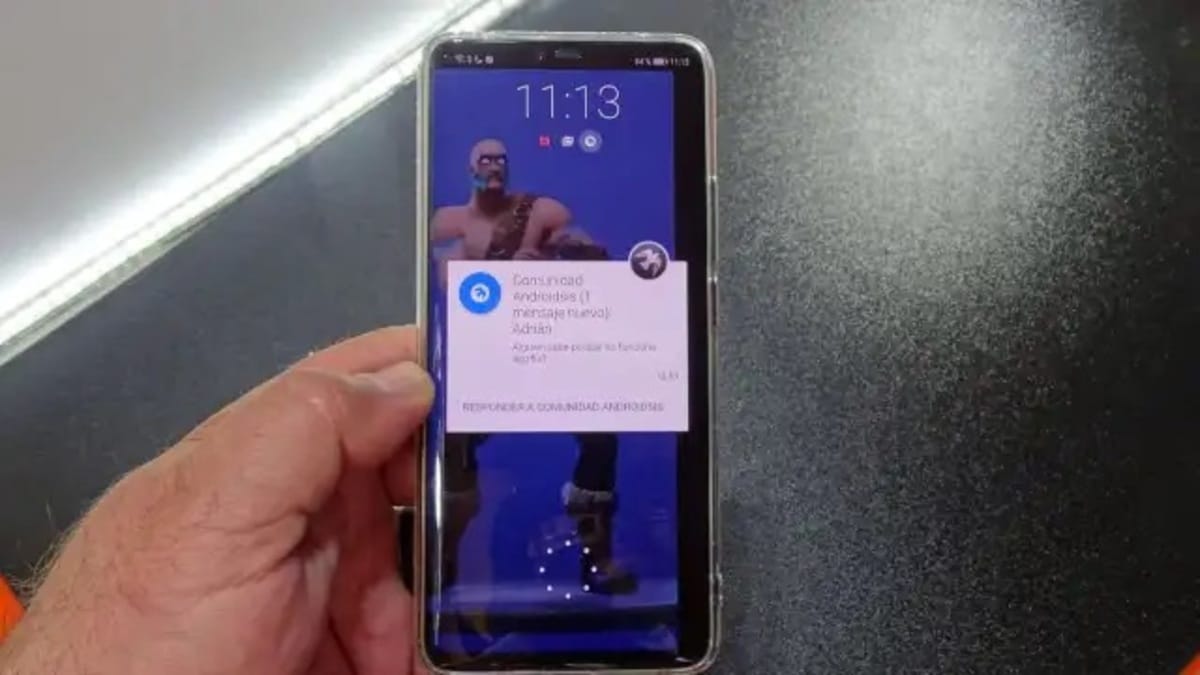
Če nimate nobenega varnostnega načina, se edina stvar odločite, da se vrnete aktivirajte zaklepanje zaslona na telefonu samsung, ki se ne spreminja preveč glede tega, kako ga odstraniti. Poleg zaklenjenega zaslona bi bilo pomembno postaviti večji varnostni ukrep za zagotovitev varnosti naprave.
Ko gre za aktiviranje zaklepanja zaslona na Samsungu, imate dve možnosti, eden uporablja standard, vendar imate tudi dinamično zaklepanje zaslona. V drugem bo prikazano spreminjanje ozadja, iz galerije lahko izberete svoja ozadja, čeprav imate možnost uporabe slik iz Samsung Global Goals.
Za aktiviranje običajnega zaklepanja zaslona, izvedite te korake:
- Odklenite napravo tako, da s prstom drsite po zaslonu
- Pojdite na "Nastavitve" in nato na "Zaklenjen zaslon"
- Že znotraj zaklenjenega zaslona vnesite "Aktivirano" da se vrnem na standardno ključavnico
Če želite uporabiti dinamično zaklepanje zaslona, so koraki različni:
- Odklenite mobilno napravo
- Kliknite na "Nastavitve" in nato na "Zaklenjeni zaslon"
- Kliknite na "Storitve za ozadje"
- Zdaj izberite "Dinamično zaklepanje zaslona" in kliknite "Uporabi"
- Izberite eno ali več kategorij
- Kliknite »Prenesi« in aktivirajte Wi-Fi ali mobilne podatke
Obe možnosti sta enako veljavni, pri čemer je druga bolj izpostavljena, kar je idealno za prikaz galerije ozadij, ki jih lahko izberete sami. Vložite lahko toliko sredstev, kot želite, tako da boste iz svojega izbora videli tiste pomembnejše, ki bodo morda zanimale vse tiste, ki si ga ogledajo in jih zanimajo.
Kako odstraniti dinamično zaklepanje zaslona
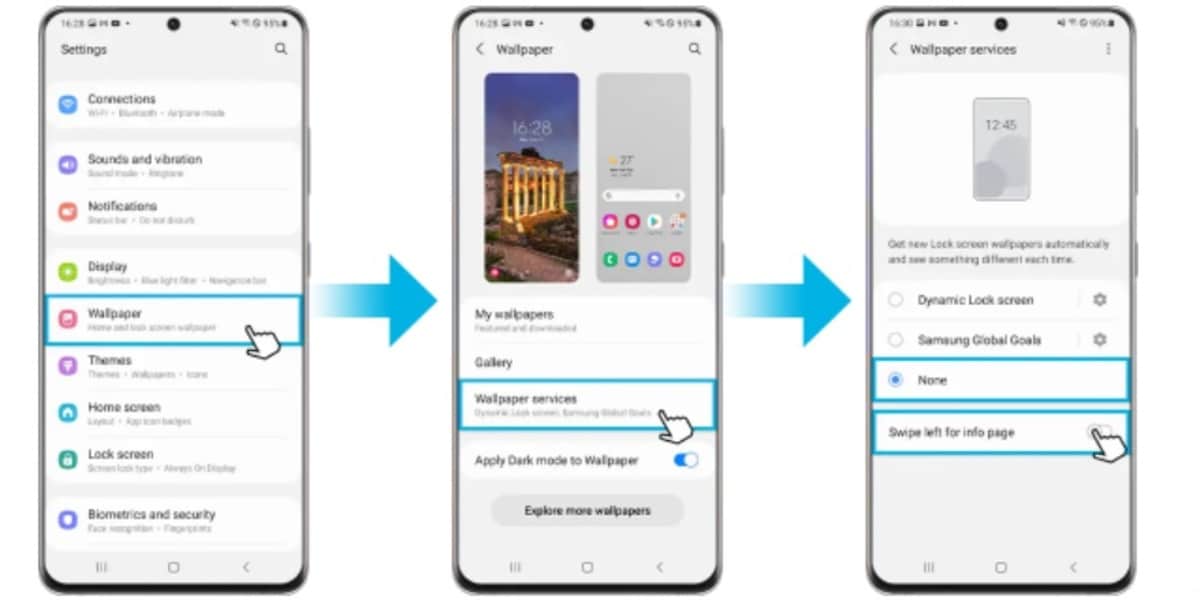
To ne spremeni veliko, če morate odstraniti zaklenjeni zaslon iz telefona Samsung na svoj standardni način, znan kot dinamičen. Če ga aktivirate, lahko uporabite za veliko bolj prijetno in spremenljivo ozadje, ki vedno pokaže, da je lahko tisto, ki je privzeto ali pa ga spremenimo mi.
Če želite onemogočiti dinamično zaklepanje zaslona to lahko storite na edinstven način, in sicer z dostopom do nastavitev mobilne naprave. Uporabnik je tisti, ki se odloči, ali bo obdržal dinamično zaklepanje zaslona ali ne, imate pa tudi možnost, da ga vstavite za vse življenje.
Če želite onemogočiti dinamično zaklepanje zaslona telefona Samsung izvedite naslednje korake:
- Odklenite zaslon telefona Samsung
- Dostopajte do »Nastavitve« na vaši mobilni napravi
- Zdaj izberite "Ozadja"
- Izberite »Storitev ozadja«
- Tukaj v storitvi za ozadje postavite "Brez" in deaktivirajte stikalo, ki se nahaja na levi strani
Tako boste lahko odstranili dinamično zaklepanje zaslona, da ga lahko aktivirate na enak način, vendar z oznako »Aktivirano«. Gre za ključavnico, ki jo mora uporabnik aktivirati, saj boste privzeto imeli standardno ključavnico, tisto, ki jo imajo vsi uporabniki na svojih telefonih.